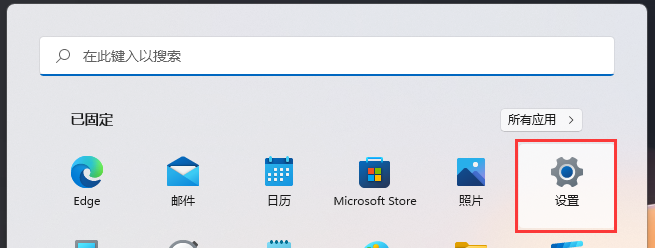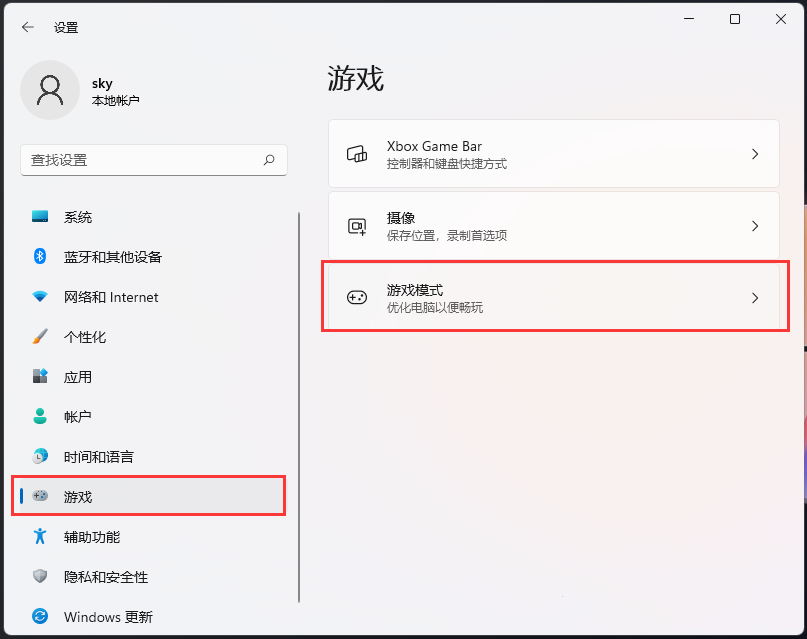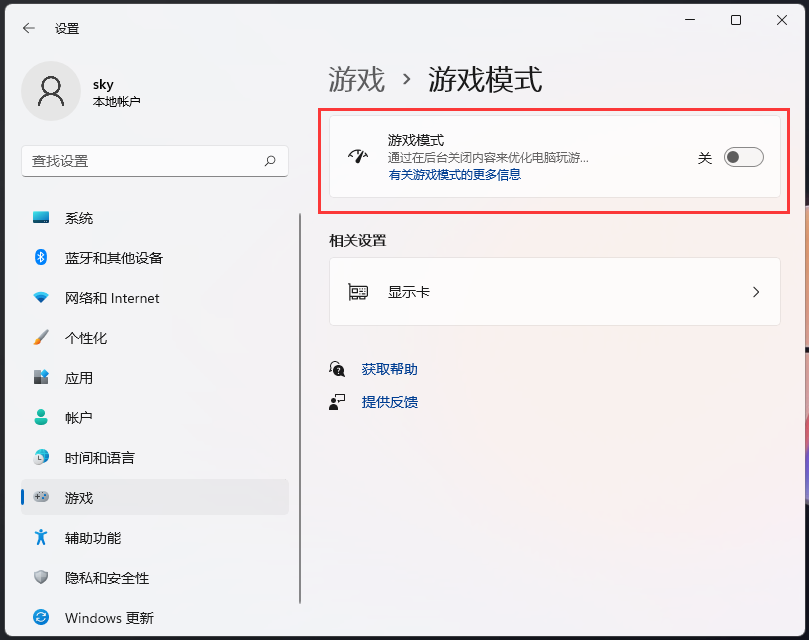Windows游戏模式怎么关闭?Win11游戏模式关闭方法 |
您所在的位置:网站首页 › 中兴手机游戏模式怎么关闭 › Windows游戏模式怎么关闭?Win11游戏模式关闭方法 |
Windows游戏模式怎么关闭?Win11游戏模式关闭方法
|
当前位置:系统之家 > 系统教程 > Win11游戏模式关闭方法
Windows游戏模式怎么关闭?Win11游戏模式关闭方法
时间:2022-05-28 08:42:19 作者:娜娜 来源:系统之家 1. 扫描二维码随时看资讯 2. 请使用手机浏览器访问: https://m.xitongzhijia.net/xtjc/20220528/245153.html 手机查看 评论 反馈  网盘下载
最新电脑系统Win11办公版 V2022.04
网盘下载
最新电脑系统Win11办公版 V2022.04
大小:5.35 MB类别:Windows 11系统 当我们在使用电脑在玩游戏时,后台无关进程经常会向硬件发出请求,导致资源占用、游戏掉帧。但如果开启了游戏模式后,就可以将绝大部分系统资源让给游戏进程而实现更稳定的帧率表现,优化玩家的游戏体验。但如果你不玩游戏可以选择将游戏模式关闭,对此今天小编就来和大家讲讲Win11游戏模式开启与关闭的方法。 具体操作如下: 1、首先,按键盘上的【Windows徽标键】,或点击任务栏底部的【开始】图标;
2、接着,在所有已固定应用下,点击【设置】;
3、Windows 设置窗口,左侧边栏,点击【游戏】,右侧点击【游戏模式(优化电脑以便畅玩)】;
4、当前路径为:游戏>>游戏模式,滑动滑块,就可以【关闭】游戏模式。
游戏模式默认为打开状态,当运行一款游戏时,游戏模式将:阻止 Windows 更新执行驱动程序安装和发送重启通知。帮助实现更稳定的帧速率,具体取决于特定的游戏和系统。 标签 Win11游戏专用 Win11玩游戏 Win11Win11怎么修改日期格式?Win11右下角怎么显示星期几? 下一篇 > Win11桌面贴纸功能怎么开启? 相关教程 如何下载最流畅稳定的Win11系统-Win11最稳定... 电脑重装系统用什么好-几款实用的重装系统 Win11怎么重装成Win10系统-Win11重装成Win10... 笔记本电脑怎么重装Win11系统-有效重装笔记本... 华为笔记本如何重装Win11系统-华为笔记本重装... 目前Win11最稳定的版本是哪个-最稳定的Win11... Win11哪个版本最稳定兼容性最好-最稳定兼容性... Win11怎么重装系统Win10 大学生笔记本用什么系统比较好-适合大学生使... ROG幻X怎么重装Win11系统-ROG幻X重装系统Win1...
Win11打开方式选择其他应用没反应怎么办?【有效解决】 
Win11自带屏幕录制怎么打开?Win11打开自带的屏幕录制功能方法 
Win11 23H2和22H2哪个更稳定?选哪个版本好? 
Win11笔记本无法调节屏幕亮度的三种解决方法 发表评论共0条  没有更多评论了
没有更多评论了
评论就这些咯,让大家也知道你的独特见解 立即评论以上留言仅代表用户个人观点,不代表系统之家立场 |
【本文地址】
今日新闻 |
推荐新闻 |